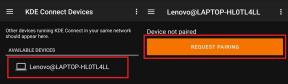Varför fortsätter Peacock TV att buffra, hur åtgärdar man långsam laddning?
Miscellanea / / January 03, 2022
Peacock har en gratistjänst, men kommer du någonsin att betala för streamingtjänsten? Tja, detta är en amerikansk videoströmningstjänst som ägs och regleras av NBCUniversal, som är ett dotterbolag till Comcast. Detta är en amerikansk videoströmningstjänst som ägs och regleras av NBCUniversal, som är ett dotterbolag till Comcast. Den har två tjänster gratis och betalda.
Den kostnadsfria tjänsten ger dig en annonsstödd plan med vilken du kan komma åt 13 000 timmars innehåll. Samtidigt ger Peacock Premium, som kostar dig cirka 4,99 USD/månad eller 50 USD/år, dig cirka 20 000 timmar TV och film. Men det är inte så att du inte fick annonserna. Ja, även om du har premiumpaketet kommer det att visa dig reklamavbrott. Men tyvärr har användare klagat på att Peacock TV fortsätter att buffra under de senaste dagarna. Tja, jag tror att jag har något för dig som hjälper dig att lösa det här problemet. Och gissa vad? Jag har nämnt alla korrigeringar här i den här guiden. Så låt oss börja.

Sidans innehåll
- Varför fortsätter Peacock TV att buffra?
-
Hur fixar jag långsam laddning i Peacock TV?
- Metod 1: Inspektera serverstatus
- Metod 2: Kontrollera antalet anslutna enheter
- Metod 3: Starta om Peacock TV
- Metod 4: Starta om din enhet
- Metod 5: Inaktivera VPN
- Metod 6: Installera de väntande uppdateringarna
- Metod 7: Kontrollera din internethastighet
- Metod 8: Kontakta supportteamet
- Från författarens skrivbord
Varför fortsätter Peacock TV att buffra?
Det kan finnas olika orsaker bakom detta fel, men vad vi finner mest rimliga nämns nedan. Så låt oss ta en titt på dem:
- Serverproblem
- Långsam internetuppkoppling
- Ditt konto är inloggat på olika enheter
- Använder VPN
Hur fixar jag långsam laddning i Peacock TV?
Du kan fixa problemet med långsam laddning eller buffring genom att följa metoderna som vi har nämnt nedan. Se därför till att utföra dem noggrant.
Metod 1: Inspektera serverstatus
Det finns en stor möjlighet att Peacock TV-servrarna kan vara nere på grund av underhåll eller något annat problem. Så för att kontrollera måste du hålla muspekaren till Neddetektor och kontrollera om det finns andra användare som rapporterat detsamma. Du kan också kontrollera om de twittrade något från deras officiella Twitter-handtag. Men om servrarna är nere från utvecklarens ände, förutom att vänta, har du inga andra alternativ.
Metod 2: Kontrollera antalet anslutna enheter
Möjligheterna är oändliga att ditt konto är uppkopplat på flera olika enheter. Så du måste kontrollera hur många enheter som försöker komma åt Peacock-kontot samtidigt. Detta hjälper dig att fixa buffringsproblemet.
Metod 3: Starta om Peacock TV
Det finns en chans att din enhet kan få den här typen av problem på grund av vissa tillfälliga buggar och fel. Så om det är orsaken bakom problemet med långsam laddning kan du helt enkelt starta om din Peacock TV och kontrollera om problemet löses eller inte.
Metod 4: Starta om din enhet
Om problemet inte löser sig även efter att du har startat om Peacock TV, kan du prova att starta om din enhet där du försöker titta på ditt favoritinnehåll. Många användare har tidigare rapporterat att detta hjälpte dem att lösa problemet med långsam laddning. Så, vad går i att försöka? Gå sedan och starta om den och kontrollera om problemet löses.
Metod 5: Inaktivera VPN
Använder du en VPN-tjänst för att titta på ditt favoritinnehåll? Om så är fallet, min vän, är detta huvudorsaken till detta fel. Så vi föreslår att du inaktiverar det eftersom servrarna ibland kan betrakta din enhet som misstänkt på grund av VPN eftersom detta kommer att ändra din IP-adress kontinuerligt.
Annonser
Metod 6: Installera de väntande uppdateringarna
Kollade du innan om det finns någon väntande eller senaste uppdatering tillgänglig för din Peacock TV-app? Tja, det finns en möjlighet att din Peacock TV kan ha den senaste patchuppdateringen tillgänglig. Vi ignorerar eller undviker i allmänhet att uppdatera våra appar eftersom vi tror att detta inte har något verkligt bidrag till att förbättra prestandan. Men det är inte sant för prestanda; utvecklare rullar alltid ut nya patchuppdateringar bara för att fixa de slumpmässiga temporära filerna som orsakar problem när de använder appen. Så vi rekommenderar starkt att du håller din Peacock uppdaterad.
Metod 7: Kontrollera din internethastighet
För det mesta ser man att på grund av en dålig internetanslutning kan användare ofta få problem med att buffra eller inte ladda när de tittar på deras program online. Så om du också är besvärad på grund av denna typ av fel, rekommenderar vi att du kontrollerar din anslutningshastighet.
Du kan helt enkelt sväva mot Ookla hastighetstestare hemsida. Om du nu upptäcker att anslutningen är mycket låg, kontakta din ISP-leverantör och be dem åtgärda nätverksproblemet.
Annonser
Metod 8: Kontakta supportteamet
Vi beklagar om ingen av metoderna som nämns i den här omfattande guiden hjälper dig att fixa problemet med buffring eller inte laddning i Peacock TV. Men det finns fortfarande något du enkelt kan göra. Du kan helt enkelt kontakta supportteamet och berätta om vad du står inför. Men om du framgångsrikt vill förmedla vad du står inför kommer de säkert att komma med någon lösning.
Därför kan du efter det prova de korrigeringar som de sa till dig och om problemet inte löses, kontakta dem igen. Sedan undersökte deras tekniska team grundorsaken till detta fel och kom snart med en patchuppdatering för att åtgärda problemet.
Från författarens skrivbord
Så det här var några lösningar som du kan försöka fixa om Peacock TV fortsätter att buffra eller inte laddas. Vi hoppas att guiden har hjälpt dig. Men om du behöver mer information, kommentera nedan. Dessutom, om du inte vet Hur aktiverar jag Peacock på Roku, PS5, Fire TV, Xbox, Apple TV? följ den angivna länken.